É ideal escolher MKV para armazenar dados de vídeo e áudio. Conhecido por sua compressão sem perdas e maior capacidade de armazenamento, esse formato é definitivamente uma opção para muitas pessoas. Mas mesmo assim, a má notícia é sua compatibilidade limitada com plataformas e dispositivos. Portanto, você precisará converter MKV para AVI para aproveitar seu conteúdo ao máximo. Existem alguns métodos que você pode usar para uma conversão eficaz.
- Parte 1. MKV vs AVI
- Parte 2. Converta MKV para AVI sem perda de qualidade
- Parte 3. Alterar MKV para AVI usando VLC
- Parte 4. Transforme MKV em AVI no HandBrake
- Parte 5. Alterar MKV para AVI Online
- Parte 6. Perguntas frequentes sobre MKV para AVI
Parte 1. MKV x AVI
MKV é um contêiner de arquivo de vídeo desenvolvido em 2002 por Jesse Kärkkäinen e seu grupo. Devido à sua capacidade de armazenamento ilimitada, ele é usado principalmente para filmes e programas de TV de alta qualidade.
Por outro lado, AVI é um formato de arquivo de vídeo desenvolvido em 1992 pela Microsoft. Ele suporta codecs de compressão gerais, incluindo DivX e XviD, para compressão sem perdas. Um de seus bons usos é sincronizar a reprodução no sistema operacional Microsoft Windows.
Para conhecer facilmente as diferenças entre MKV e AVI, confira a tabela abaixo com suas propriedades correspondentes:
| MKV | Propriedades | AVI |
| Sem perdas | Compressão | Sem perdas |
| H.264, HEVC | Codecs suportados | DivX, XviD |
| 1080p, 4K, 8K | Resolução Suportada | 720p, 1080p, 4K |
| A maioria dos reprodutores multimídia (VLC, KMPlayer, etc.) | Compatibilidade | Todos os dispositivos com sistema operacional Windows |
Parte 2. Converta MKV para AVI sem perda de qualidade
A conversão de vídeos para outro formato pode levar a uma potencial perda de qualidade, mas você pode evitar que isso aconteça usando Conversor de vídeo final. É um programa tudo-em-um que oferece conversão, modificação e aprimoramento de vários formatos de arquivo. Naturalmente, ele suporta uma ampla gama de tipos de arquivo, incluindo MKV, AVI, MP4, HEVC, FLV e muito mais. Aqui, você também pode adicionar vários arquivos MKV para converter, que podem ser personalizados com um novo codec de saída, resolução e qualidade. O Video Converter Ultimate é o conversor ideal para confiar em seus arquivos MKV.
- Processo de conversão de alta velocidade, mesmo para conversão em lote.
- Configurações configuráveis como tamanho do vídeo, proporção e FPS.
- Reprodutor de mídia integrado para transmitir MKV, AVI e outros vídeos.
- Edição avançada de vídeo com resolução de upscaling de até 8K.
Download grátis
Para Windows
Download seguro
Download grátis
para macOS
Download seguro
Passo 1. Baixe e instale o conversor no seu computador. Depois que estiver em execução, clique no Adicionar botão para carregar os arquivos MKV para a interface. Para conversão em lote, clique no Adicionar arquivos botão no canto superior esquerdo.
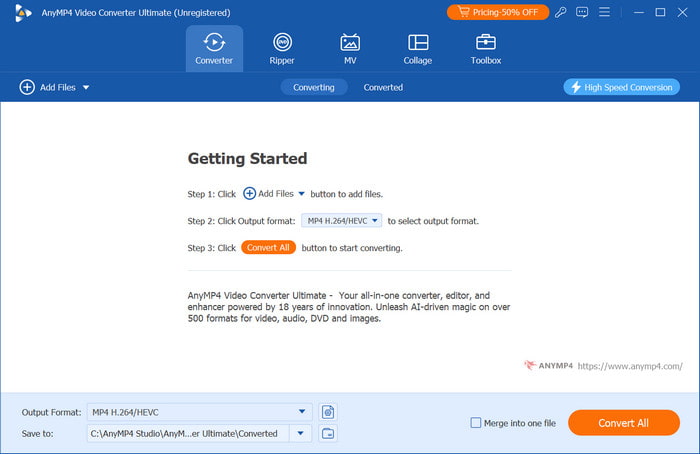
Passo 2. Você pode escolher opcionalmente o formato de saída para cada vídeo carregado. Mas se você quiser converter todos os arquivos MKV para AVI, vá para o Converter para menu suspenso no canto superior direito e selecione AVI na aba Vídeo.

Etapa 3. Clique no Perfil personalizado ícone para entrar na configuração avançada. Altere o codec, a resolução e outros parâmetros desejados. Salve as alterações clicando no Crie um novo botão.
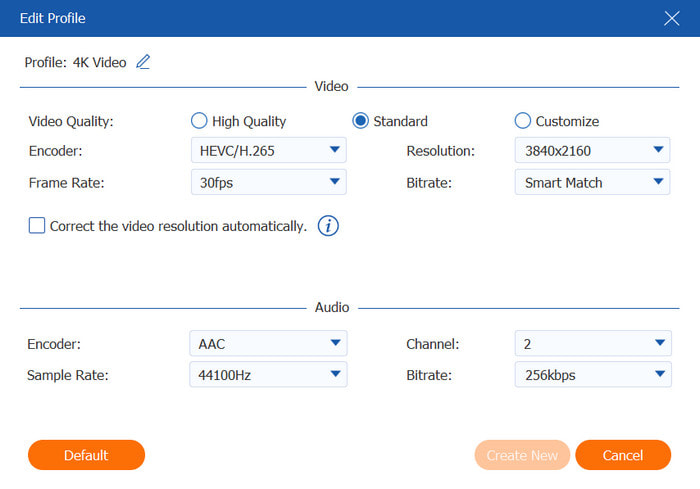
Passo 4. Assim que os arquivos estiverem prontos, você precisará escolher uma pasta de armazenamento no menu Salvar em. Em seguida, inicie a conversão clicando no Converter tudo botão. Aguarde alguns instantes até que a conversão seja concluída.
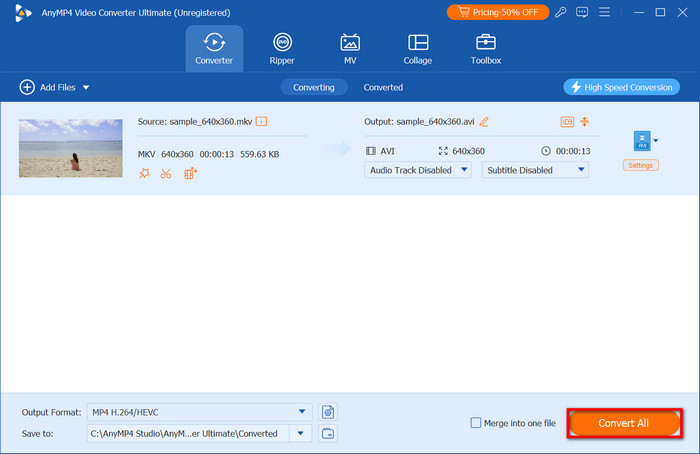
O Video Converter Ultimate leva a conversão de MKV para o formato AVI a um novo nível. Com suas funções amigáveis e conversão avançada, é definitivamente a melhor escolha para Windows e Mac.
Parte 3. Alterar MKV para AVI usando VLC
VLC é um dos melhores media players para Windows, Mac e Linux. Outro uso do VLC é converter MKV para AVI. Muitas das funções ocultas do programa envolvem edição de vídeo simples, o que é útil se você não quiser baixar outro editor de vídeo. Além disso, o VLC é gratuito e de código aberto no SO suportado, por isso é gratuito e acessível a todos.
Prós
- Nenhuma extensão adicional para converter arquivos.
- Atualizado com formatos modernos.
- Seu sistema pode ser modificado por meio de personalização.
Contras
- Não é rápido o suficiente para converter arquivos grandes.
Passo 1. Abra o VLC Media Player no seu computador e navegue até o menu Media. Escolha o Converter/Salvar opção e carregue o arquivo na caixa de diálogo que aparecerá.
Passo 2. Para mudar de MKV para AVI, abra o menu suspenso Profile e escolha um formato de saída semelhante. Defina um destino onde você deseja armazenar o arquivo no seu dispositivo e clique em Começar botão para exportar.
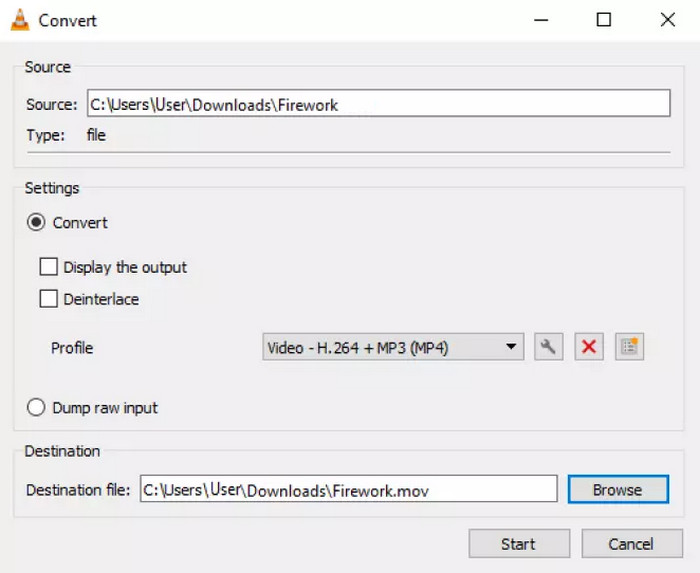
O VLC é um reprodutor de mídia incrível com um recurso de conversão. Embora seja fácil de usar e acessível, ele pode não ser confiável quando se trata de processar arquivos maiores como MKV. Talvez você precise selecionar outra alternativa desta lista.
Parte 4. Transformar MKV em AVI no HandBrake
Outra ferramenta de conversão que você deve experimentar no Windows e Mac é Freio de mão. Seu principal propósito é transcodificar, decodificar e modificar as configurações de formato de arquivos de áudio e vídeo. É uma escolha popular, pois suporta formatos quase desatualizados e modernos, incluindo AVI, MP4, MOV e assim por diante. Em termos de conversão avançada, o HandBrake é a ferramenta ideal.
Prós
- O programa é leve e não requer um desktop de última geração.
- Suporte à conversão em lote com arquivos diferentes.
- Eficaz na configuração de proporção, tamanho, etc.
- Os usuários podem adicionar legendas e faixas de áudio aos vídeos.
Contras
- Os recursos são confusos na mesma interface.
Passo 1. Baixe HandBrake grátis e instale-o no seu dispositivo. Clique no Código aberto botão para carregar o MKV que você deseja converter.
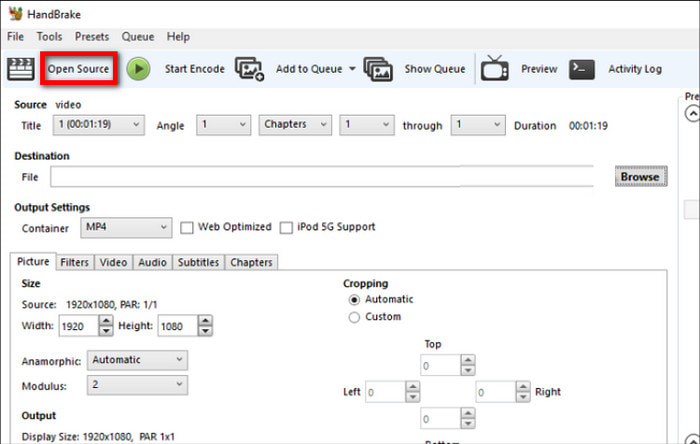
Passo 2. Encontre o Saída opção da seção Resumo e selecione AVI como o formato de saída. Você também pode configurar as configurações com um novo FPS, resolução, qualidade, etc.
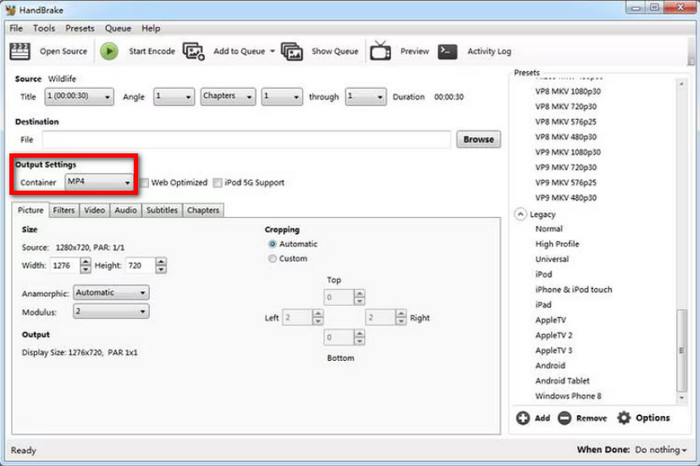
Etapa 3. Depois de configurar tudo, clique no botão Procurar na seção Destino para escolher uma pasta de local e, em seguida, clique em Iniciar codificação para converter.
HandBrake é um conversor profissional de MKV para Windows e Mac. No entanto, ele tem uma curva de aprendizado íngreme, e você pode precisar de algum tempo para entender todas as suas funções.
Parte 5. Alterar MKV para AVI Online
Use um conversor online para converter seus arquivos MKV para AVI. Conversão em nuvem é uma das plataformas populares que você pode acessar no Edge, Chrome, Safari e outros navegadores. Sua interface direta torna o processo mais rápido, com apenas formatos para configurar. Além disso, você só precisa criar uma conta para usá-lo ao máximo.
Prós
- Conversão segura online.
- Suporte a múltiplas conversões simultaneamente.
- Nenhuma marca d'água é aplicada na versão gratuita.
Contras
- Somente arquivos pequenos podem ser processados.
- Número limitado de arquivos por dia.
Passo 1. Clique no Selecione o arquivo para carregar o arquivo MKV no Cloudconvert. Você também pode acessar arquivos de outras fontes, como OneDrive ou Google Drive. Crie uma conversão em lote clicando no Adicionar mais arquivos botão.
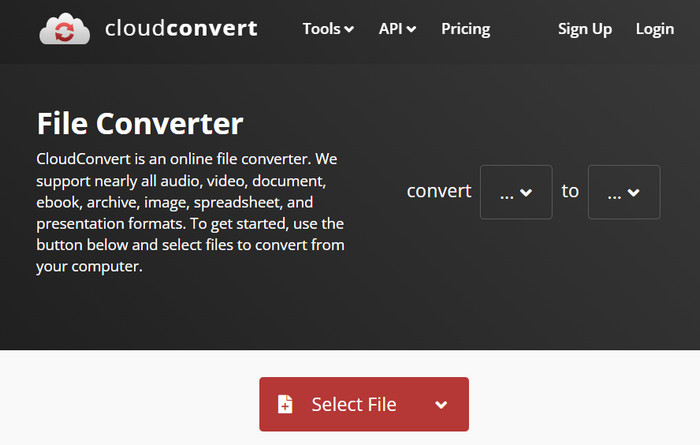
Passo 2. Selecione o formato de saída na lista suspensa Converter para. Você também pode configurar as configurações, como alterar a resolução, FPS, etc. Clique no Converter botão para processar. Então, baixe o arquivo AVI para seu computador.
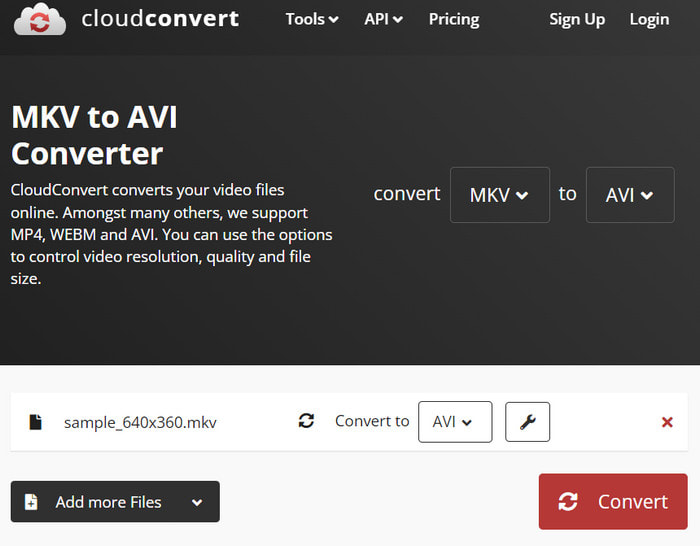
O Cloudconvert facilita a conversão de MKV para AVI. Ele também é gratuito e acessível para qualquer navegador da web que você usar. Infelizmente, ele restringe você a muitas de suas funções, a menos que você faça upgrade para um de seus planos pagos.
Parte 6. Perguntas frequentes sobre MKV para AVI
-
O MKV pode ser convertido para AVI?
Sim, é possível converter MKV para AVI, e muitas ferramentas de desktop e online suportam isso. No entanto, para obter uma conversão sem perdas, você precisa escolher um conversor profissional.
-
AVI é melhor que MKV?
Ambos os formatos têm pontos fortes e fracos. AVI é melhor para compatibilidade mais ampla, enquanto MKV é ideal para preservar dados brutos, o que significa que o vídeo pode ser de alta qualidade.
-
O AVI está obsoleto?
Alguns usuários acham que o AVI está desatualizado porque ele não suporta capítulos ou menus como os formatos de vídeo modernos. Isso é um pouco verdade, já que a Microsoft não atualiza o formato há muitos anos.
Empacotando
Você aprendeu como converter MKV para AVI de quatro maneiras diferentes. Existem ferramentas gratuitas que ajudam você a converter facilmente, mas tornam isso desafiador sem configuração avançada. Neste caso, o Video Converter Ultimate é a melhor escolha neste post por causa de seu algoritmo de conversão poderoso e de alta velocidade. Experimente no Windows ou Mac gratuitamente e experimente um melhor processo de conversão.
Mais do Blu-ray Master
- Os 6 principais conversores de vídeo MKV para DVD para uso online e offline
- 5 melhores softwares de MKV para Blu-ray: revisão de atualização de 2025
- Como converter MP4 para MKV em 2025
- Os 5 principais métodos para converter vídeos AVI para o formato MKV facilmente
- Compressor de vídeo MKV definitivo para redimensionar vídeo sem perda de qualidade

